Cum de a descărca fișierul pentru a găsi fișierul descărcat și a alerga

Foarte des, începătorii probleme la descărcarea fișierelor nu pentru a descărca nu merge acolo, atunci totul se dovedește, dar apoi unde să găsiți fișierul descărcat, de aici vine problema.
Sună familiar? Dacă este așa, atunci vă voi arăta locurile preferate în cazul în care le place să se ascundă de tine!
Cum de a descărca fișierul
Să sperăm că, dacă citiți acest ghid, aveți un browser și o conexiune la Internet.
Se va deschide pagina cu site-uri pentru a alege una în care se spune site-ul oficial al ordinul românesc va fi diferită de cea prevăzută în această captură de ecran.
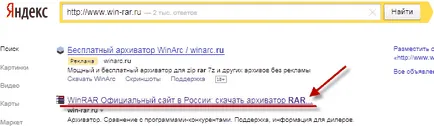
Aici puteți alege Încărcați fila, să acorde o atenție lor în fila Educație, se furnizează un rezumat al cererii, vă sfătuiesc să citiți.

În această fereastră sunt în căutarea pentru versiuni localizate rusă, faceți clic pe ea pentru a descărca arhivator după care va fi încărcat imediat la PC.
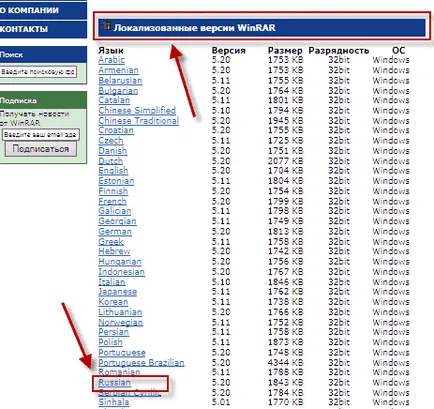
Cum de a găsi fișierul descărcat?
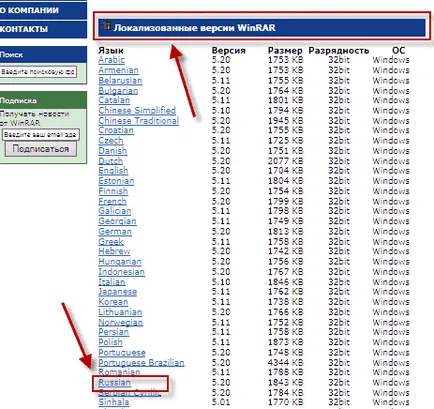
În general, oricare dintre browser-ul implicit este deja configurat pe calea de economisire, de obicei C: \ Users \ numele de utilizator \ Descărcări. cu excepția cazului, desigur, nu sa modificat.
Din oricare dintre browsere, cu o combinație de taste Ctrl + j deschide istoricul de descărcări, unde puteți vedea, de asemenea, calea pentru a salva.
Aici puteți face clic dreapta pe pictograma folderului, selectați acțiunea dorită din meniul care apare.
Citește și: Cum se descarcă Google arhiva datele lor
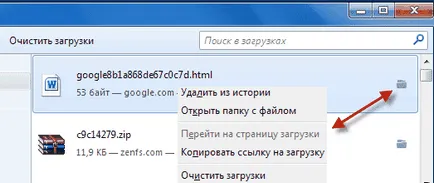
Când faceți clic pe link-ul Descărcări îl va primi în dosarul în care ați descărcat toate fișierele. Run: înseamnă a începe imediat instalarea.
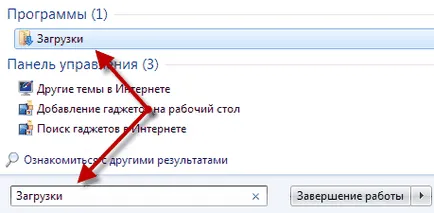
Din păcate, celelalte browsere nu folosesc, nu poate oferi capturi de ecran și descrieri, dar eu sunt sigur să-l dau seama.
Următoarele 4 moduri de a rula din meniul principal Start copiind șirul de căutare de sub aceste valori, dacă nu știi cum să caute prin intermediul acestui meniu, apoi asigurați-vă că pentru a citi mai întâi acest articol.
4 moduri de a găsi un fișier
1.% USERPROFILE% \ AppData \ Local \ Temp - copie, paste această valoare în bara de căutare Start. Prin modul în care voi toți nu este necesară și nu este clar, puteți șterge în siguranță acest dosar, că ceva în plus nu va șterge sistemul în sine.
În acest articol, veți găsi mai multe informații despre folderul Temp și fișierele temporare ce rău le aduc.
2. Documentele mele - copiați această frază, se introduce sau se introduce manual.
3. Descărcări - copiere, pastă sau imprimați-te.
4. Dacă vă amintiți numele fișierului, cel puțin primele litere este de ajuns chiar și numai unul pentru a găsi fișierul dorit.
Opțiunea următoare - doar că descărcarea, care va continua, atunci nu este totul altceva.
Cum de a începe un fișier?
Ei bine, aici este de a ști cum să descarce fișiere de pe Internet, și apoi cum să le găsiți pe computer este lăsat pentru a afla cum să le instalați vă asigur că este foarte ușor!
Vezi pe exemplul unui dosar de căutare „Descărcări“ căutare prin meniul principal, puteți utiliza orice metodă așa cum este descris mai sus.
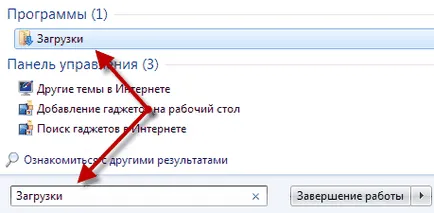
Mergem la dosarul găsit în ea prin dublu click pe fișierul rulați-l.
O fereastră a acordului de licență și mesajul că aceasta este o versiune de încercare de 40 de zile este de peste, de fapt, nu sa încheiat doar după perioada specificată va apărea fereastra, cererea de a cumpăra programul său va trebui să se închidă de fiecare dată.
A se vedea, de asemenea: Tipuri de fișiere de imagine
Acum, avem nevoie pentru a schimba folderul de destinație C: \ Program Files \ WinRAR nu este de dorit, deoarece toate instalate pe unitatea de sistem, de ce? Ai învăța din această lecție. și chiar să învețe cum să partajați propriile partiții hard disk în câteva minute utilitarul Windows de bază.
Desigur, puteți să faceți clic pe butonul Instalare și du-te la sfârșitul articolului. Cum de a găsi fișierele pe care le cunoașteți deja, în general, sfatul meu pentru tine.
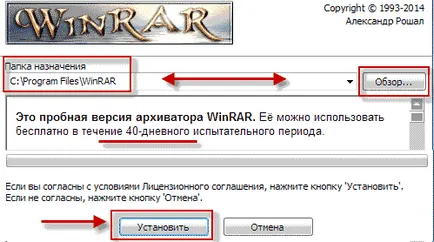
În browser dosar faceți clic pe Computer, selectați Local Disk în cazul în care în avans aveți nevoie pentru a crea un dosar în care este instalat programul.
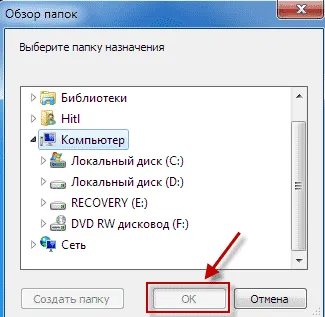
Asta e modul în care se uită la mine, directorul creat separat numit Programul are un conținut corespunzător.
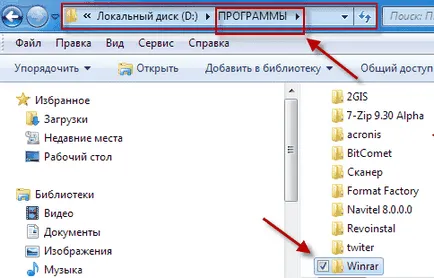
Aici, dintre care nici unul nu ne atinge ⇒ OK.
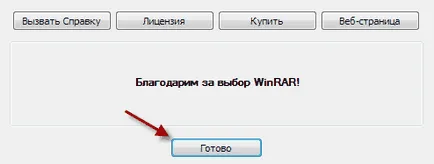
Felicitări, instalarea este completă, WinRAR arhivator așteaptă pe desktop, obiectivul este atins acum ca un fișier de descărcare pentru a găsi și instala pentru tine nu va fi problematică.
Ce fel de metode sunt cunoscute pentru tine pentru a căuta fișiere pe PC-ul?
Valery Semenov, moikomputer.ru